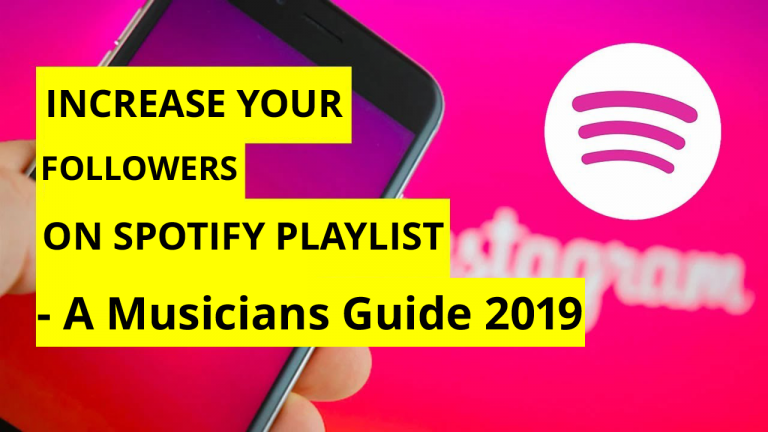13 Spotify Mẹo để Lừa ra âm nhạc của bạn Streaming | SMMSUMO
1 Tạo danh sách phát Spotify
Nhiệm vụ cơ bản nhất bạn sẽ muốn làm chủ trên Spotify là cách tạo danh sách phát, nhưng việc tạo danh sách phát khác với người dùng Cao cấp và được hỗ trợ quảng cáo, vì vậy đây là hướng dẫn từng bước để giúp bạn bắt đầu.
2 Danh sách phát được hỗ trợ
Bạn đã có thể tạo danh sách phát trên thiết bị di động trong một thời gian nhưng khả năng “danh sách phát được hỗ trợ” được AI hỗ trợ mới sử dụng tính năng học máy để có thêm danh sách phát tùy chỉnh. Khi bạn tạo danh sách phát mới, ứng dụng Spotify sẽ phân tích các từ bạn nhập làm tên danh sách phát để cung cấp cho bạn các đề xuất bài hát. Khi bạn thêm bài hát vào danh sách phát, ứng dụng sẽ thay đổi đề xuất trong thời gian thực để cung cấp cho bạn các đề xuất phù hợp hơn dựa trên các bài hát bạn đã thêm.
3 Sắp xếp danh sách phát trong thư mục
Bạn không chỉ có thể sắp xếp các bản nhạc thành danh sách phát mà còn có thể sắp xếp danh sách phát thành các thư mục danh sách phát. Để tạo thư mục danh sách phát mới, hãy chuyển đến menu Tệp và nhấp vào “Thư mục danh sách phát mới” (duh). Một thư mục mới sẽ xuất hiện ở cột bên trái. Đặt tên cho nó và sau đó bạn có thể kéo các danh sách phát khác vào và ra khỏi các thư mục có thể thu gọn này. Lưu ý rằng việc nhấp vào thư mục sẽ hiển thị tất cả các bản nhạc của các danh sách phụ. Và nếu bạn muốn nhận được hậu môn thực sự, bạn thậm chí có thể thêm các thư mục trong thư mục.
4 Khám phá và Lưu
Cần giai điệu mới? Các chức năng Duyệt và Radio ở trên cùng bên trái là một nơi tốt để bắt đầu. Vào thứ Hai hàng tuần, Spotify cũng sẽ thêm một bài hát mới gồm 30 bài hát vào danh sách phát “Khám phá hàng tuần” của bạn. Bài hát được chọn bởi Spotify robot dựa trên thói quen nghe của bạn. Tìm nó trong Duyệt hoặc Danh sách phát.
Nếu bạn tìm thấy một cái gì đó, hãy chắc chắn để lưu nó, như Discover Weekly được thay thế bằng một danh sách nhạc mới mỗi tuần. Nhấp chuột phải và cuộn xuống “Thêm vào danh sách phát”. Trên các trang bài hát hoặc nghệ sĩ, bạn cũng có thể nhấp vào nút “…” để thêm vào danh sách phát.
5 Hỗn hợp hàng ngày
Có thể không có tính năng nào thể hiện tính năng cá nhân hóa của Spotify so với Daily Mixes, phục vụ danh sách phát luôn thay đổi dựa trên lần nghe trước đó, cũng như các bài hát bạn yêu thích hoặc được thêm vào danh sách phát. Bạn sẽ thấy chúng ở phía trước và chính giữa trên máy tính để bàn và thiết bị di động, thường được nhóm theo thể loại. Đó là một sự pha trộn tốt của âm nhạc bạn đã biết bạn thích và một cơ chế phát hiện tích hợp để vấp ngã trên mớ hỗn độn mới. Nếu bạn là người dùng Spotify Free, danh sách phát của Daily Mix sẽ không bị bỏ qua không giới hạn trên thiết bị di động.
Tạo danh sách phát cộng tác
6 Tạo danh sách phát cộng tác
Nhấp chuột phải vào bất kỳ danh sách phát nào ở bên trái màn hình của bạn và cửa sổ bật lên sẽ cung cấp tùy chọn “Danh sách phát cộng tác”. Khi bạn chọn, biểu tượng quầng nhỏ xuất hiện phía trên biểu tượng của thư mục. Khi danh sách phát được lồng tiếng hợp tác, bất kỳ người bạn nào của bạn có quyền truy cập danh sách phát đó đều có thể thêm hoặc xóa các bản nhạc. Nếu bạn tìm thấy bạn bè của bạn đang nhận được ra khỏi tay với âm nhạc khủng khiếp của họ, tắt tùy chọn này bất cứ lúc nào.
Lọc để tìm nhạc siêu nhanh
7 bộ lọc để tìm nhạc siêu nhanh
Trong khi Tìm kiếm sẽ giúp bạn lướt qua thư viện rộng lớn của Spotify, bạn có thể nhanh chóng chuyển qua bất kỳ danh sách phát nào bằng cách sử dụng chức năng Bộ lọc. Chỉ cần nhấn Command-F trên máy Mac hoặc Control-F trên PC và cửa sổ tìm kiếm sẽ mở trên danh sách phát hiện tại của bạn. Bắt đầu nhập nội dung bạn đang tìm kiếm — nghệ sĩ, tên bài hát hoặc album — và Bộ lọc sẽ tìm thấy nội dung đó trong danh sách phát hiện tại của bạn.
Khôi phục danh sách phát đã xóa
8 Khôi phục danh sách phát đã xóa
Bạn đã bao giờ vô tình nhấn “xóa” trên một trong các danh sách phát của bạn, cũng như cửa sổ bật lên hỏi bạn có thực sự muốn làm điều đó không? Bạn đã làm? Vâng, may mắn cho bạn, người bạn thiếu quyết đoán của tôi, Spotify đã trở lại của bạn và cho phép bạn khôi phục lại danh sách nhạc đã xóa của bạn.
Nếu bạn đăng nhập vào trang hồ sơ của mình trên trang web của Spotify, bạn sẽ thấy tab “Khôi phục danh sách phát” ở đầu trang, sẽ phục hồi danh sách phát đã xóa của bạn bằng cách nhấp vào nút.
Truyền qua trình duyệt
9 Stream Qua Trình duyệt
Nếu bạn đang sử dụng một máy tính không phải của bạn, nhưng bạn có nhu cầu tuyệt vọng để mứt ra, bạn có thể truy cập tài khoản Spotify của bạn thông qua trình duyệt của bạn. Chỉ cần đăng nhập vào tài khoản của bạn thông qua play.spotify.com và bạn sẽ tìm thấy thư viện Spotify hoàn chỉnh với tất cả danh sách phát được sắp xếp cẩn thận của bạn.
Tìm phiên bản bẩn
10 Tìm phiên bản bẩn
Spotify nhanh chóng chỉ ra rằng nó không bao giờ kiểm duyệt âm nhạc và sẽ “làm cho âm nhạc có sẵn trong bất kỳ hình thức nào nó được trao cho chúng tôi.” Vì vậy, nếu bạn đã từng xem một album không hoàn toàn thực tế như mong muốn, hãy cuộn xuống và tìm một menu kéo xuống ở phía dưới cùng bên phải, sẽ nói “1 bản phát hành khác” hoặc nội dung tương tự . Nó thường không được viết rõ ràng, nhưng đây thường là nơi bạn sẽ tìm thấy các phiên bản “sạch” và “rõ ràng” của bất kỳ album cụ thể nào.
Thật không may, chức năng này không phải là tất cả-bao gồm như nó phải được. Thật tuyệt vời nếu nó cung cấp quyền truy cập nhanh vào tất cả các bản phát hành lại và các phiên bản đặc biệt của một album cổ điển có trên Spotify. Nhưng đáng tiếc, đó không phải là trường hợp.
11 Loại bỏ những năm vô nghĩa
Trong suốt một sự nghiệp, một ban nhạc hoặc nghệ sĩ biểu diễn trải qua nhiều giai đoạn khác nhau, và một số chắc chắn tốt hơn những người khác. Tin tốt là Spotify search modifiers cho phép bạn bỏ qua tất cả các năm thứ ih.
Để tránh chúng, bạn có thể sử dụng công cụ sửa đổi tìm kiếm “năm”. Vì vậy, nếu bạn tìm kiếm Black Sabbath, cũng bao gồm công cụ sửa đổi tìm kiếm “năm: 1970-1975” (không có dấu cách). Sau đó, bạn có thể nhấp vào bài hát, album hoặc podcast và video có nội dung được phát hành từ năm 1970 đến năm 1975.
12 Bắt đầu một phiên riêng
Spotify cho phép Phiên riêng tư, giúp bất kỳ ai khác nhìn thấy âm nhạc vui vẻ tội lỗi mà bạn đang nghe. Bạn có thể tạo một phiên riêng bằng cách nhấp vào ba dấu chấm ở trên cùng bên phải> Tệp> Phiên riêng tư hoặc tên người dùng của bạn ở trên cùng bên phải> Phiên riêng tư (được mô tả ở trên).
13 Phát trực tiếp đến một thiết bị khác
Những người có ứng dụng Spotify có thể sử dụng nó để truyền nhạc tới các thiết bị được hỗ trợ trên cùng một mạng Wi-Fi. Điều đó bao gồm máy tính xách tay gần đó, loa thông minh và các thiết bị như Chromecast và Chromecast Âm thanh, PlayStation (3 hoặc 4) hoặc bất kỳ thiết bị hỗ trợ Airplay hoặc Bluetooth nào.
Để sử dụng nó, hãy mở ứng dụng Spotify, chọn một bài hát và tìm “Thiết bị khả dụng” ở cuối bản nhạc bạn hiện đang phát. Trong cửa sổ bật lên, hãy chọn thiết bị bạn muốn kết nối. Một số thiết lập yêu cầu tài khoản Spotify Premium.
Nhấn vào đây để mua Spotify Plays